Eine Datei(en) zu komprimieren bedeutet, die Größe der Datei(en) erheblich zu verringern, indem Daten in der Datei/den Dateien mit weniger Bits codiert werden, und es ist normalerweise eine nützliche Praxis während der Sicherung und Übertragung einer Datei/Dateien über ein Netzwerk. Andererseits bedeutet das Dekomprimieren einer Datei bzw. von Dateien, dass die Daten in der Datei bzw. den Dateien in ihren ursprünglichen Zustand zurückversetzt werden.
Empfohlener Text: Lernen Sie den Linux-'tar'-Befehl mit diesen 18 Beispielen
Unter Linux sind mehrere Dateikomprimierungs- und -dekomprimierungstools verfügbar, z. B. gzip , 7-zip , Lrzip , PeaZip und viele mehr.
In diesem Tutorial sehen wir uns an, wie man .bz2 komprimiert und dekomprimiert Dateien mit dem bzip2-Tool unter Linux.
Bzip2 ist ein bekanntes Komprimierungstool, das auf den meisten, wenn nicht allen wichtigen Linux-Distributionen verfügbar ist. Sie können den entsprechenden Befehl für Ihre Distribution verwenden, um es zu installieren.
$ sudo apt install bzip2 [On Debian/Ubuntu] $ sudo yum install bzip2 [On CentOS/RHEL] $ sudo dnf install bzip2 [On Fedora 22+]
Die herkömmliche Syntax der Verwendung von bzip2 ist:
$ bzip2 option(s) filenames
Verwenden von „bzip2“ zum Komprimieren von Dateien unter Linux
Sie können eine Datei wie folgt komprimieren, wobei das Flag -z aktiviert die Dateikomprimierung:
$ bzip2 filename OR $ bzip2 -z filename
Um eine .tar zu komprimieren verwenden Sie das Befehlsformat:
$ bzip2 -z backup.tar
Wichtig :Standardmäßig bzip2 löscht die Eingabedateien während der Komprimierung oder Dekomprimierung, um die Eingabedateien zu behalten, verwenden Sie -k oder --keep Option.
Außerdem das -f oder --force Flag erzwingt bzip2 um eine vorhandene Ausgabedatei zu überschreiben.
------ To keep input file ------ $ bzip2 -zk filename $ bzip2 -zk backup.tar
Sie können die Blockgröße auch auf 100k setzen bis zu900.000 , mit -1 oder --fast bis -9 oder –am besten wie in den folgenden Beispielen gezeigt:
$ bzip2 -k1 Etcher-linux-x64.AppImage $ ls -lh Etcher-linux-x64.AppImage.bz2 $ bzip2 -k9 Etcher-linux-x64.AppImage $ bzip2 -kf9 Etcher-linux-x64.AppImage $ ls -lh Etcher-linux-x64.AppImage.bz2
Der Screenshot unten zeigt, wie Sie Optionen verwenden, um die Eingabedatei zu behalten, erzwingen Sie bzip2 um eine Ausgabedatei zu überschreiben und die Blockgröße während der Komprimierung festzulegen.
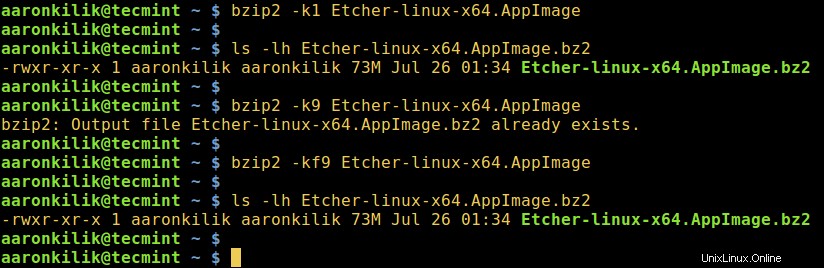
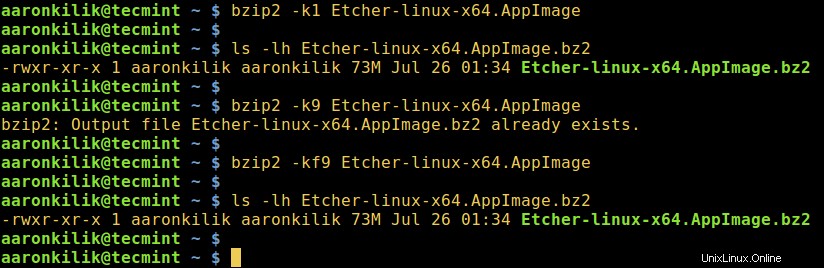
Verwenden von „bzip2“ zum Dekomprimieren von Dateien unter Linux
Um eine .bz2 zu dekomprimieren verwenden Sie das -d oder --decompress Option wie folgt:
$ bzip2 -d filename.bz2
Hinweis :Die Datei muss mit .bz2 enden Erweiterung, damit der obige Befehl funktioniert.
$ bzip2 -vd Etcher-linux-x64.AppImage.bz2 $ bzip2 -vfd Etcher-linux-x64.AppImage.bz2 $ ls -l Etcher-linux-x64.AppImage
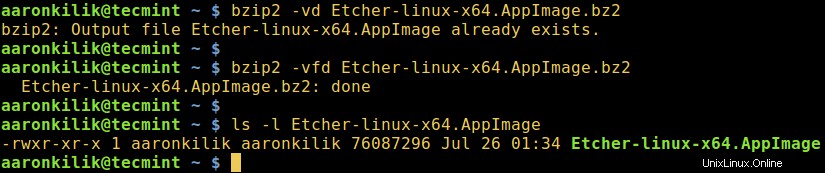
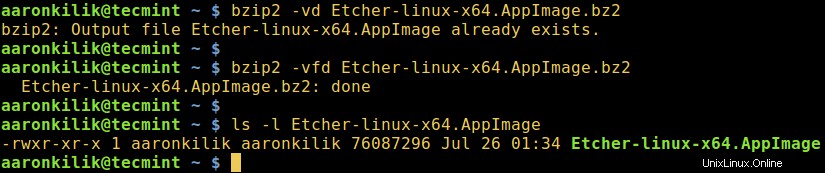
Zum Anzeigen der bzip2 Hilfeseite und Manpage , geben Sie den folgenden Befehl ein:
$ bzip2 -h $ man bzip2
Schließlich glaube ich, dass Sie mit den obigen einfachen Ausarbeitungen jetzt in der Lage sind, .bz2 zu komprimieren und zu dekomprimieren Dateien mit dem bzip2 Werkzeug unter Linux. Wenn Sie jedoch Fragen oder Feedback haben, erreichen Sie uns über den Kommentarbereich unten.
Wichtig ist, dass Sie einige wichtige Tar-Befehlsbeispiele in Linux durchgehen möchten, um die Verwendung von tar zu lernen Dienstprogramm zum Erstellen komprimierter Archivdateien.